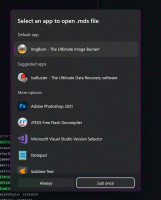Desktop la distanță pentru iOS și Mac a primit actualizări importante
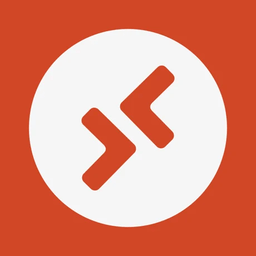
Microsoft oferă multe aplicații diferite pentru Android și iOS, printre care se numără programul Remote Desktop. Vă permite să vă conectați de la distanță la computerele Windows de acasă sau la locul de muncă. Cele mai recente actualizări pentru Microsoft Remote Desktop pentru iOS și Mac aduc o mulțime de remedieri și diferite îmbunătățiri.
Pe iOS, Microsoft a actualizat aplicația la versiunea 10.3.2. Principalul punct culminant al actualizării este o interfață de utilizare actualizată pentru Centrul de conexiune. Iată ce este nou.
Ce este nou în Remote Desktop Mobile pentru iOS versiunea 10.3.2
- Vizualizare suplimentară în miniatură în două coloane pentru iPhone-uri mai mari.
- Stilul reînnoit al miniaturilor pentru PC.
- Vizualizarea listei de marcaje pentru computer a fost curățată (disponibilă numai pe iPhone).
- Apăsați și mențineți apăsat semantică pentru marcajele de pe computer și anteturile spațiului de lucru.
- Noi meniuri contextuale pentru interacțiunea cu marcajele și spațiile de lucru ale computerului.
- Posibilitatea de a duplica marcaje de pe computer.
- Previzualizare completă a miniaturii marcajului PC după o apăsare și menținere apăsată.
- Meniu derulant nou pentru interacțiunea cu Centrul de conexiune.
- Comportament de trage pentru a reîmprospăta pentru spațiile de lucru abonate.
- Sortare animată a marcajelor PC-ului după nume sau ultima conexiune.
- Câmp de căutare extins automat pe iPad-uri.
- În plus, am adăugat suport pentru tastaturile vietnameze și am rezolvat unele erori care apăreau în telemetria noastră de blocare.
Ce este nou în Desktop la distanță pentru macOS versiunea 10.6.8
În ceea ce privește Desktop la distanță pentru macOS, actualizarea 10.6.8 aduce și mai multe modificări și îmbunătățiri.
- S-a adăugat reîmprospătarea fundalului pentru spațiile de lucru abonate.
- S-a rezolvat o problemă în care fereastra de sesiune poate sări pe alt monitor atunci când se deschide reconectarea automată.
- S-a rezolvat o problemă în care fereastra de sesiune ar fi uneori mărită după conectare.
- S-a rezolvat o problemă în care numele unui folder redirecționat ar fi incorect în sesiunea de la distanță.
- S-a remediat o eroare care îngreuna redimensionarea ferestrelor aplicației de la distanță.
- S-au îmbunătățit mesajele de eroare care sunt afișate atunci când conturile de utilizator nu se actualizează.
- S-a rezolvat o problemă în care titlurile ferestrelor din lista de aplicații de la distanță conectate erau goale.
- S-a rezolvat o problemă cu mai multe monitoare în care forma cursorului mouse-ului nu se actualiza corect la tragerea între monitoare.
- S-a adăugat o casetă de selectare la Preferințe generale pentru a activa/dezactiva optimizările Microsoft Teams.
- S-a adăugat UI pentru a raporta dacă o aplicație de la distanță nu a putut fi lansată pe server din cauza faptului că nu se află în lista de autorizare a sistemului.
- S-a rezolvat o problemă în care fereastra de sesiune nu putea fi mărită când era plasată în partea de sus sau de jos a ecranului.
- Scenariile abordate în care cursorul mouse-ului ar dispărea în timp ce era conectat la un computer la distanță.
- Ștergerea unui spațiu de lucru Azure Virtual Desktop elimină acum corect toate spațiile de lucru asociate.
- S-a rezolvat o problemă în care adăugarea unui folder pentru a redirecționa către un marcaj ar activa butonul „Adăugați” cu un nume de computer gol.
- S-a rezolvat o problemă în care făcând dublu clic pe bara de titlu întindea incorect fereastra sesiunii.
- S-a actualizat mouse-ul pentru a se transforma într-un glif de mână când treceți cu mouse-ul peste un indicator roșu de eroare de intrare.
- S-a rezolvat o problemă în care fereastra de sesiune ar fi intermitent rapid în vizualizarea „Controlul misiunii” sau „Ferestrele aplicației”.
Descărcați Desktop la distanță
Puteți descărca Microsoft Remote Desktop pentru iOS folosind acest link și pentru utilizarea macOS acest link. Pe iOS, Microsoft Remote Desktop necesită un dispozitiv cu iOS/iPadOS 13 și mai nou, ceea ce înseamnă că aplicația funcționează pe iPhone SE/6S și iPad Air 2/mini 4 și mai nou. Pentru a utiliza Microsoft Remote Desktop pe Mac, aveți nevoie de un dispozitiv compatibil cu macOS Mojave 10.14 și mai nou.